在sql中分类备份的详细步骤讲解
时间:2022-10-26 13:23
很多朋友都还不熟悉在sql中分类备份的详细步骤,下面小编就讲解在sql中分类备份的操作方法,希望对你们有所帮助哦。
在sql中分类备份的详细步骤讲解
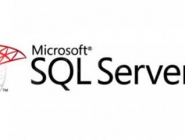
首先打开SQL Server的管理工具,选择一个数据库,然后右键单击选择属性选项,如下图所示
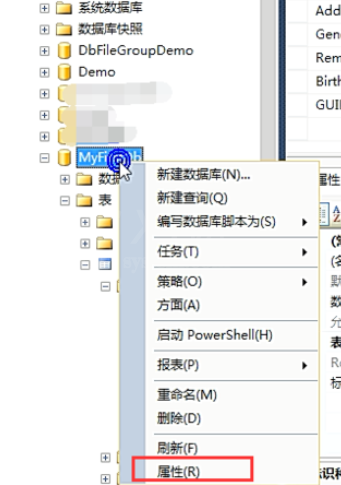
在打开的数据库属性界面中我们可以看到如下图所示的内容,我们需要找到数据库文件的地址
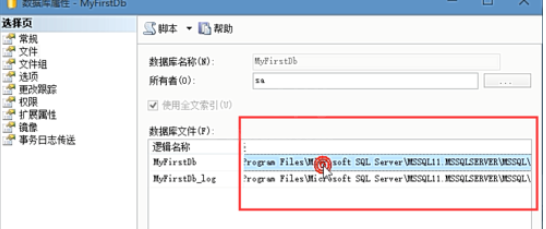
然后我们选择要分离的数据库,右键单击,选择任务下面的分离选项,如下图所示
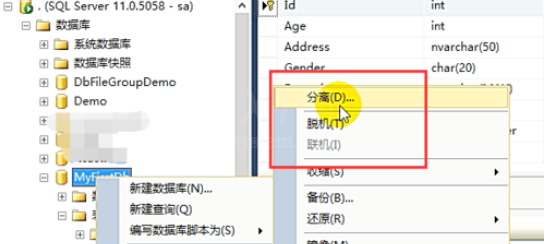
在弹出的分离界面中,如果此数据库还有活动链接的话,一定要勾选删除连接选项,如下图所示
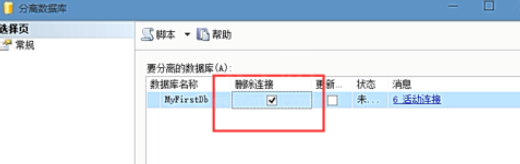
然后我们选择数据库,右键单击,选择附加选项,如下图所示
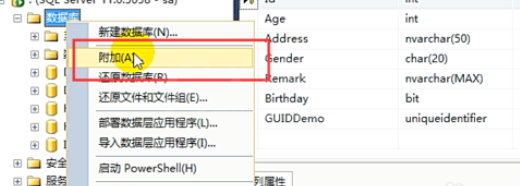
在弹出的附加数据库界面中,你会看到如下图所示的界面,将数据库文件添加好以后,你会看到分离的数据库又还原回来了,如下图所示
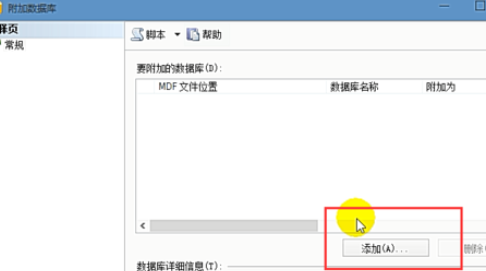
综上所述,SQL Server进行数据库分离会将数据库从服务器中移调,然后进行附加的话会还原数据库
上面就是小编为大家带来的在sql中分类备份的详细步骤,一起来学习学习吧。相信是可以帮助到一些新用户的。



























